Blue Yeti mikrofoni savršeni su za kreatore podcasta i streamere. Ovi uređaji mogu snimiti kristalno čist zvuk što vam omogućuje stvaranje visokokvalitetnog sadržaja. MacBookovi su vrhunska produktivna i multimedijska računala. Zato vam kombinacija Blue Yeti i Mac može pomoći u stvaranju sadržaja koji će se istaknuti u gomili.
Loša vijest je da M1 Macovi ponekad možda neće otkriti Blue Yeti mikrofone. Mikrofon se ne prikazuje kao ulazna opcija ili ne radi ispravno. Pogledajmo kako možete riješiti ovaj problem i pomoći vašem Macu da otkrije vaš Blue Yeti mikrofon.
Sadržaj
-
Kako natjerati Blue Yeti da radi na Macu
- Ispravno postavite svoj mikrofon
- Pokrenite svoj Mac s uključenim mikrofonom
- Ažurirajte svoj Mac
- Zaključak
- Vezane objave:
Kako natjerati Blue Yeti da radi na Macu
Ispravno postavite svoj mikrofon
Ako vaš mikrofon ne može snimiti zvukove ili ga ne možete koristiti kao ulazni uređaj, možda ga niste ispravno postavili.
- Povežite svoj Yeti mikrofon sa svojim Mac-om pomoću USB kabela koji ste dobili s paketom.
- Zatim kliknite na izbornik Apple i odaberite Postavke sustava.
- Kliknite na Zvuk i odaberite Ulazni tab. Postavite Yeti mikrofon kao svoj audio ulazni uređaj.
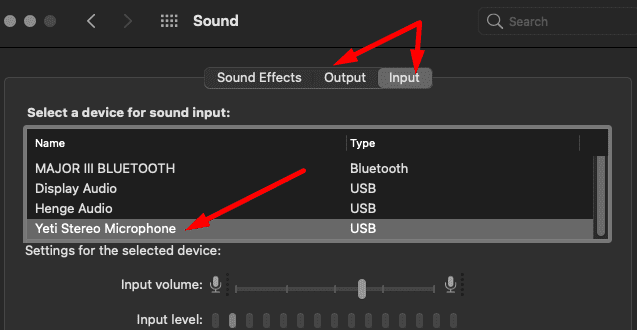
Pokrenite svoj Mac s uključenim mikrofonom
Mnogi korisnici koji su naišli na isti problem uspjeli su ga riješiti pokretanjem svog Maca s uključenim Yeti mikrofonom. Ali morate se suzdržati od pokretanja bilo kakvog Blue softvera. Naravno, to znači da svoj Yeti mikrofon možete koristiti samo kao osnovni mikrofon i ne možete pristupiti naprednim postavkama i značajkama. Štoviše, ako pokrenete bilo koji alat za fino podešavanje zvuka ili isključite mikrofon i zatim ga ponovno uključite, mikrofon će prestati raditi.
Problemi s kompatibilnošću softvera na radaru
Čini se da postoji problem s kompatibilnošću softvera koji utječe na vezu između vaših Mac računala i Blue Yeti mikrofona.
Ako koristite alat treće strane, kao što je Logitech G, za fino ugađanje postavki zvuka i mikrofona, od vas će se možda tražiti da isključite mikrofon. Ali to će uzrokovati da vaš mikrofon prestane raditi, tako da možete zanemariti upit čak i ako dolazi od Blue Sherpa ili Blue Voicea. U rijetkim slučajevima, vaš Yeti mikrofon može potpuno prestati reagirati nakon pokretanja ovih alata.
Instalirajte Krisp
Međutim, mnogi korisnici su potvrdili da je Krisp radio za njih. Čini se da ovaj softver za uklanjanje buke treće strane daje pristojne rezultate. Ovaj program nije savršen, ali barem možete pristupiti dodatnim postavkama mikrofona.
Ažurirajte svoj Mac
Sigurni smo da i Blue Microphones i Apple rade na rješavanju problema kompatibilnosti između M1 Mac računala i Blue mikrofona. Zakrpa bi se mogla pojaviti sa sljedećim ažuriranjem macOS-a. Zato biste trebali ažurirati svoj Mac čim Apple izbaci novu verziju macOS-a.
Ići Postavke sustava, Odaberi Ažuriranje softvera a zatim provjerite ima li ažuriranja.

Zaključak
Vaš Mac ponekad možda neće prepoznati Blue Yeti mikrofone ili pokrenuti napredne audio postavke. Čini se da je ovaj problem potaknut problemima kompatibilnosti između Blue Yeti softvera i novih M1 Mac računala. Da biste svoj Yeti koristili kao osnovni mikrofon, morate pokrenuti svoj Mac s uključenim mikrofonom.
Jeste li naišli na slične probleme sa svojim plavim mikrofonom? Recite nam više o svom iskustvu u komentarima ispod.